怎样在win10里面手动设置开机启动项?
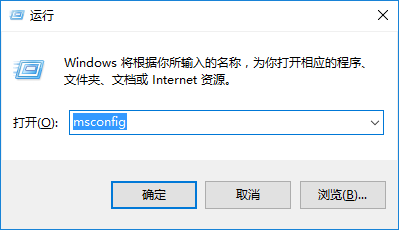
在Windows 10中手动设置开机启动项
在Windows 10操作系统中,用户可能会遇到需要某些程序或应用在开机时自动运行的需求。这可以通过设置开机启动项来实现。以下是几种在Windows 10中手动设置开机启动项的方法:
使用任务管理器
- 在Win10系统桌面底下的“任务栏”空白处,鼠标右击选择“任务管理器”并打开。
- 在任务管理器中,选择“启动”那栏,就可以看下显示的开机启动项,把不想要的开机启动项“禁用”就可以。
通过系统配置工具
- 按下WinR键,打开运行窗口。
- 输入“msconfig”并点击“确定”。
- 在系统配置窗口中,切换至“启动”选项卡。
- 勾选需要添加到开机启动项的程序或应用。
- 点击“应用”并确定,然后重新启动电脑即可。
通过文件夹设置
- 把需要开机自启动的软件的快捷方式放到系统启动文件夹里,C:\ProgramData\Microsoft\Windows\StartMenu\Programs\StartUp之后显示是这样的:将要开机自启动的软件的快捷方式放进去。
- 打开任务管理器:在启动一项里面就有刚才添加的软件的快捷方式,单击鼠标右键就可以对启动状态进行设置:在下次开机的时候,它就会自启动了。
以上就是在Windows 10中手动设置开机启动项的几种方法,您可以根据自己的需求选择合适的方式进行操作。
本篇文章所含信息均从网络公开资源搜集整理,旨在为读者提供参考。尽管我们在编辑过程中力求信息的准确性和完整性,但无法对所有内容的时效性、真实性及全面性做出绝对保证。读者在阅读和使用这些信息时,应自行评估其适用性,并承担可能由此产生的风险。本网站/作者不对因信息使用不当或误解而造成的任何损失或损害承担责任。
